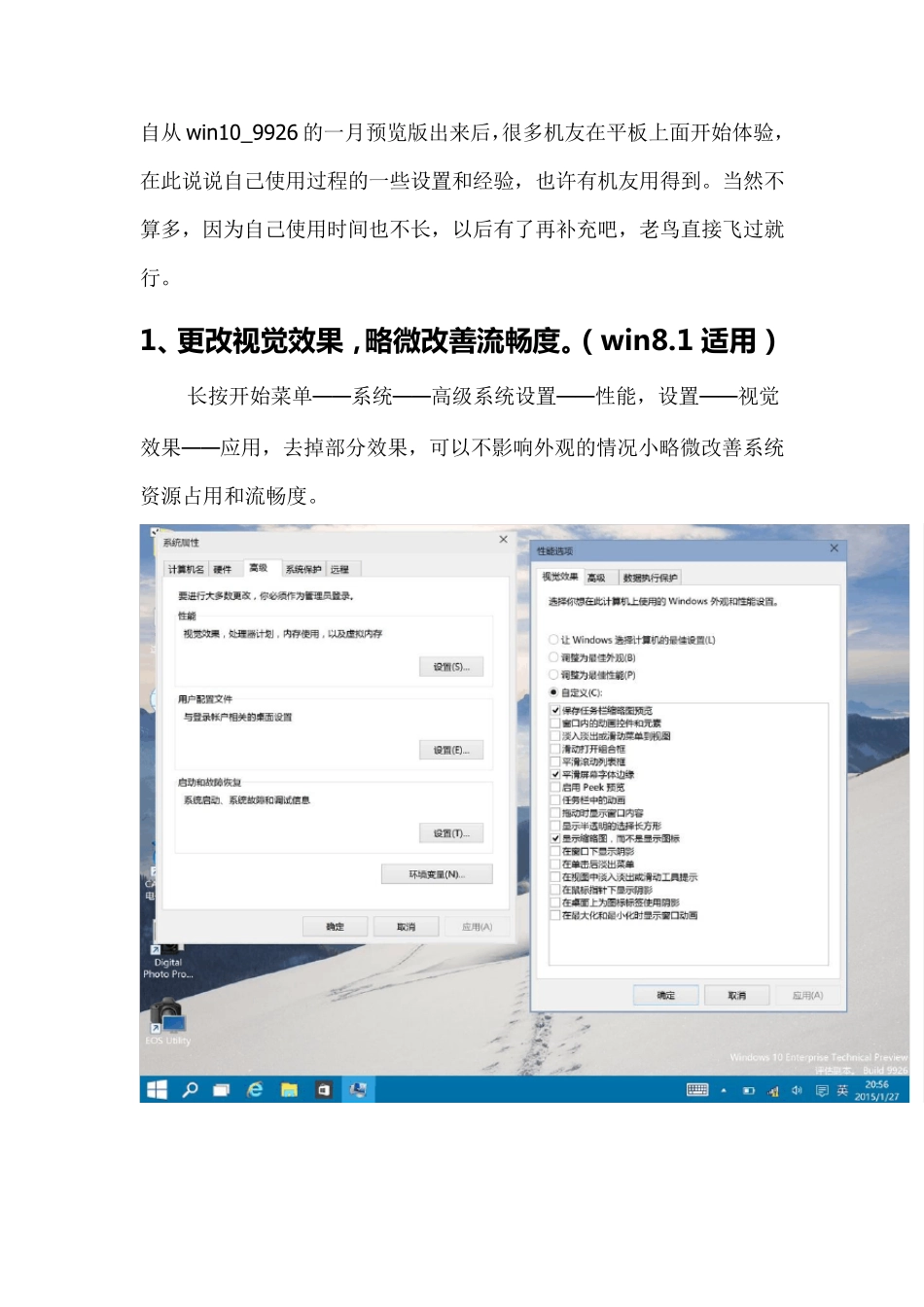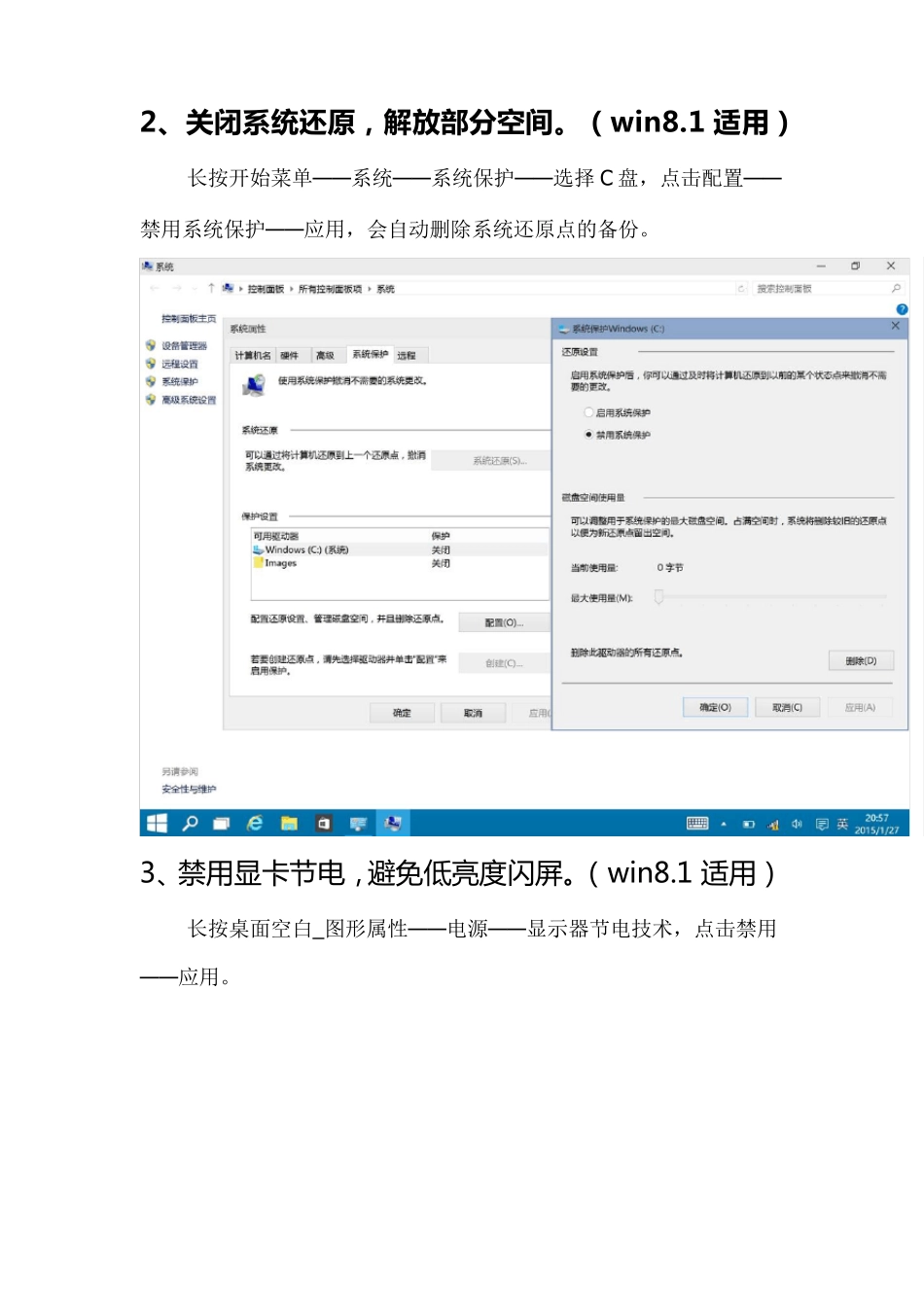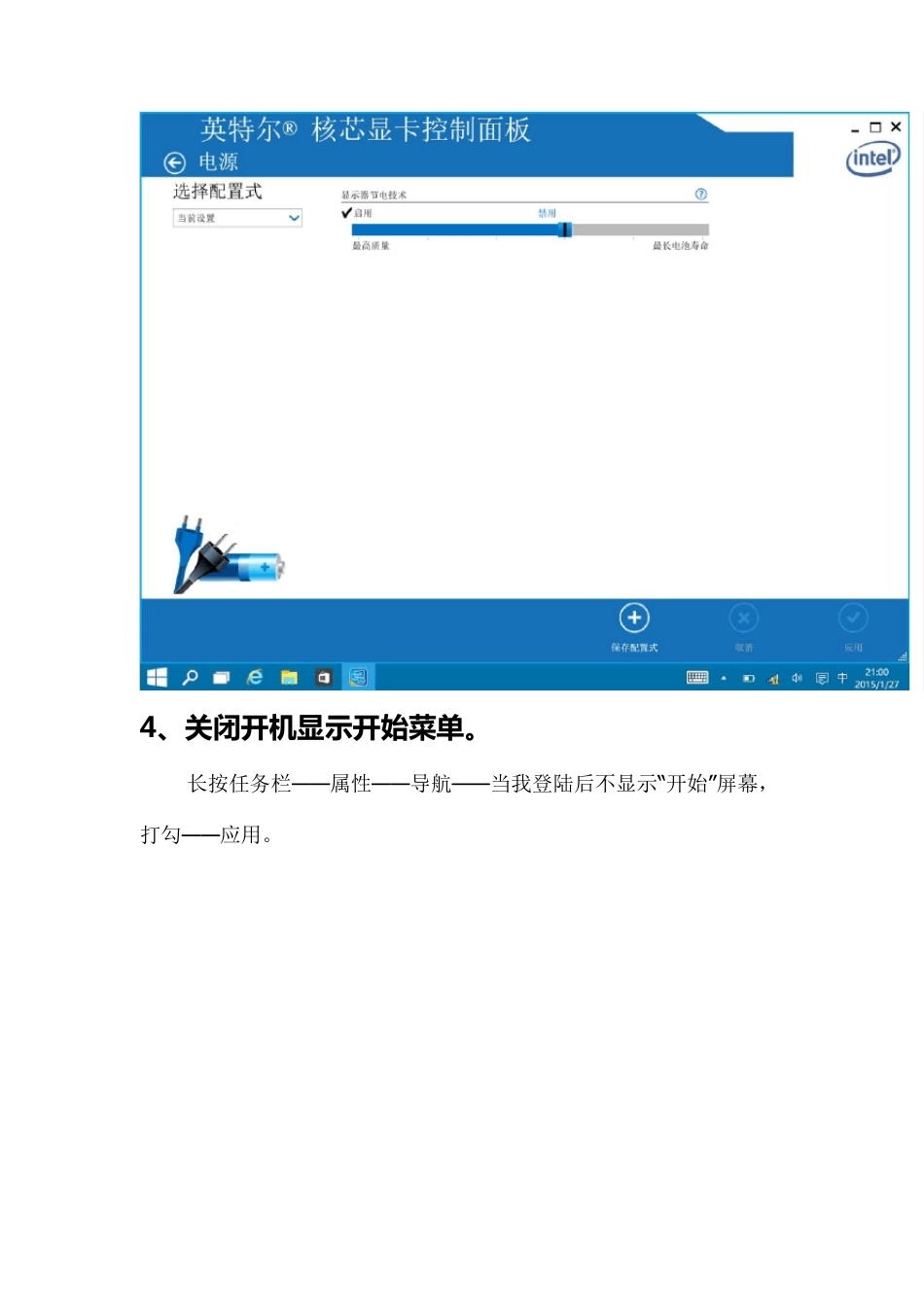自从win10_9926 的一月预览版出来后,很多机友在平板上面开始体验,在此说说自己使用过程的一些设置和经验,也许有机友用得到。当然不算多,因为自己使用时间也不长,以后有了再补充吧,老鸟直接飞过就行。 1、更改视觉效果,略微改善流畅度。(win8.1 适用) 长按开始菜单— — 系统— — 高级系统设置— — 性能,设置— — 视觉效果— — 应用,去掉部分效果,可以不影响外观的情况小略微改善系统资源占用和流畅度。 2、关闭系统还原,解放部分空间。(win8.1 适用) 长按开始菜单— — 系统— — 系统保护— — 选择C 盘,点击配置— —禁用系统保护— — 应用,会自动删除系统还原点的备份。 3、禁用显卡节电,避免低亮度闪屏。(win8.1 适用) 长按桌面空白_图形属性— — 电源— — 显示器节电技术,点击禁用— — 应用。 4、关闭开机显示开始菜单。 长按任务栏——属性——导航——当我登陆后不显示“开始”屏幕,打勾——应用。 5、快速切换或者关闭窗口(或程序)。 从屏幕左边缘向右滑动,会出现所有窗口预览,点击即打开对应窗口(或程序),点击预览的X 即可关闭窗口(或程序)。 6、打开平板模式,商店软件全屏显示。 从屏幕右边缘向左滑动(或者点击右下角通知图标),打开通知,点击tablet mode 即可切换到平板模式,再次点击回到桌面模式。 7、非平板模式,商店软件快速全屏。 点击软件右上角关闭按钮左边的双箭头按钮即可立即切换到全屏模式,不影响其他程序的桌面模式。 8、卸载系统自带 bing 应用。 这次应该是w in10 新版的bug,在开始菜单的图块上面长按后点击卸载或者在系统设置里面卸载bing 应用,都不会执行任何操作,只能点击开始后在左侧的应用列表里面长按,点击卸载才可以卸载。 9、正常使用商店。 这次w in10(9926)的商店不能正常连接,需要进入控制面板或者settings,打开时间和语言,然后打开区域和语言,国家和地区选择美国(应该欧洲其它国家也可以)。 10、禁用不需要的语言和输入法。 长按开始菜单— — 程序和功能— — 启用或关闭windows 功能,打开windows 功能列表,点击Language Components 前面的+,去掉不需要的语言前面的勾。向上滑动,找到输入法,点击+后去掉不需要的输入前面的勾。点击确定后会自动更新功能。 11、设置任务栏搜索框。 长按任务栏— — 搜索,可以选择禁用任务栏搜索或者只显示图标。 12、关闭虚拟桌面...